Hur man löser Discord Crashing-problemet
Miscellanea / / August 04, 2021
Annonser
Senast uppdaterad den 4 april 2021 kl 12:09
Discord är en populär plattform för VoIP, snabbmeddelanden och digital distribution som gör det möjligt för användare att kommunicera i stil med snabbmeddelanden. Discord integrerar också funktioner som möjliggör hantering av onlinegrupper, kallade "servrar". Utan tvekan är denna plattform ett populärt val för de flesta online-personligheter att ansluta till sina fans.
Appen har dock också en egen uppsättning problem. En av de vanligaste är frekventa kraschar. En del av användarna möter problem med Discord-kraschar när de öppnar appen eller till och med får en misslyckad uppdateringsslinga. Vi vet inte exakt vad som orsakar detta och varför Discord fortfarande inte har hittat ett sätt att åtminstone åtgärda problemet. Lyckligtvis finns det så många sätt att lösa dessa problem.

Annonser
Om du upplever en misslyckad uppdateringsslinga kan du följa den här guiden för att lösa det. Men om du har frekventa kraschar rekommenderar vi starkt att du följer stegen nedan. Oroa dig inte, vi gjorde vårt bästa för att förenkla varje steg så att det är lätt att följa.
Läs också: Hur man använder scenkanaler på Discord
Sidans innehåll
-
1 Hur man löser Discord Crashing-problemet
- 1.1 1. Aktivera Legacy Mode
- 1.2 2. Inaktivera hårdvaruacceleration
- 1.3 3. Stäng av kompatibilitetsläge
- 1.4 4. Uppdatera enhetsdrivrutiner
- 1.5 5. Ta bort Discord Cache
- 1.6 6. Installera den senaste versionen av Discord
- 1.7 Slutsats
Vi vet inte säkert varför Discord fortsätter att krascha, men lyckligtvis finns det många korrigeringar för att lösa problemet online. I den här artikeln sammanställde vi var och en av dem. Detta kan också lösa Discord skärmdelning kraschar som vissa användare fortfarande upplever.
1. Aktivera Legacy Mode
Vissa användare kunde upptäcka att när du aktiverar Legacy Mode på Discord kommer du att kunna fixa den frekventa kraschen. Användare föreslår också att kraschar kan ha orsakats av att använda en mikrofon eller andra röst- / videointeraktioner. Vi vet inte varför så är fallet.
Hur som helst, så här kan du aktivera Legacy Mode:
Annonser
⦁ Starta Discord och gå sedan till Inställningar.
⦁ Klicka på Voice & Video i den vänstra rutan.
⦁ I den högra rutan ska du kunna se alternativet LJUDSYSTEM. Öppna rullgardinsmenyn och välj Legacy.

⦁ Bekräfta ändringarna och starta om Discord. Det borde ha fixats nu.
2. Inaktivera hårdvaruacceleration
Nästan alla appar idag stöder hårdvaruacceleration. Detta beror på att de flesta datorer och smartphones idag har tillräckligt med grafikprocessorenheter (GPU: er) som enkelt kan hantera vissa uppgifter som vanligtvis ges till den centrala processorenheten (CPU). Hårdvaruacceleration gör det möjligt för GPU att hantera all grafik och textåtergivning så att det inte överväldiger processorn med alla uppgifter på en gång. Det är emellertid också känt att möjliggöra hårdvaruacceleration på en dator med dålig grafik prestanda kan påverka appens prestanda. Detta är vanligtvis fallet, eftersom det är en vanlig fråga för Discord-användare.
Annonser
Så här inaktiverar du hårdvaruacceleration på Discord:
⦁ Starta Discord och gå till Inställningar.
⦁ Välj Utseende i den vänstra rutan.
⦁ Under AVANCERAD, stäng av knappen bredvid hårdvaruacceleration.

⦁ Bekräfta ändringarna, starta om datorn och starta om Discord igen.
3. Stäng av kompatibilitetsläge
Om du fortsätter att uppleva samma sak med din Discord-klient kan du behöva stänga av kompatibilitetsläget.
Här är vad du behöver göra för att inaktivera kompatibilitetsläge i Windows 10:
Stäng din Discord-klient och högerklicka sedan på Discord-ikonen från skrivbordet för att starta Egenskaper.
⦁ Klicka på Kompatibilitet och avmarkera sedan alternativet "Kör det här programmet i kompatibilitetsläge för:".
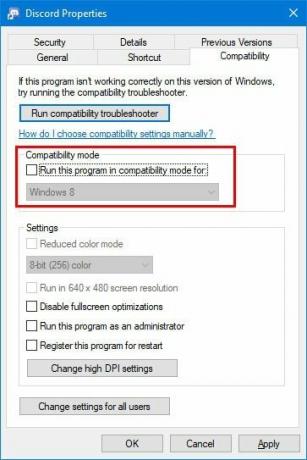
⦁ Klicka nu på Apply och OK för att spara de ändringar du har gjort.
⦁ Starta om datorn och starta om Discord-klienten.
4. Uppdatera enhetsdrivrutiner
Om du redan har gjort allt ovan men fortfarande Discord fortsätter att krascha, kan du också behöva uppdatera drivrutinerna manuellt på din dator. Din dator gör vanligtvis automatiska uppdateringar för enhetsdrivrutiner, men ibland kan appar från tredje part stoppa den automatiska uppdateringen av enhetsdrivrutinen.
Så här uppdaterar du enhetsdrivrutiner manuellt på Windows 10:
⦁ Sök i Enhetshanteraren i sökfältet i aktivitetsfältet.
⦁ Du kan också välja en kategori för att enkelt se namnen på enheterna du kanske vill uppdatera.
⦁ Högerklicka på drivrutinen för att se alternativet för att söka efter tillgängliga uppdateringar.
⦁ Välj Sök automatiskt efter uppdaterad drivrutinsprogramvara och klicka sedan på Uppdatera drivrutin.
5. Ta bort Discord Cache
Det finns tillfällen när appen kraschar om cachen är antingen skadad eller ofullständig. I den här delen lär vi dig hur du tar bort och uppdaterar cacheminnet på din Discord-klient.
Så här tar du bort och uppdaterar cachen i Discord-appen:
⦁ Först måste du stänga din Discord-klient.
⦁ För att starta File Explorer, tryck på Windows-tangenten + E.
⦁ I adressfältet skriver du% AppData% och trycker sedan på Retur
⦁ Gå nu till Discord-mappen och ta bort både Cache och lokal lagringsmapp under Discord-mappen.
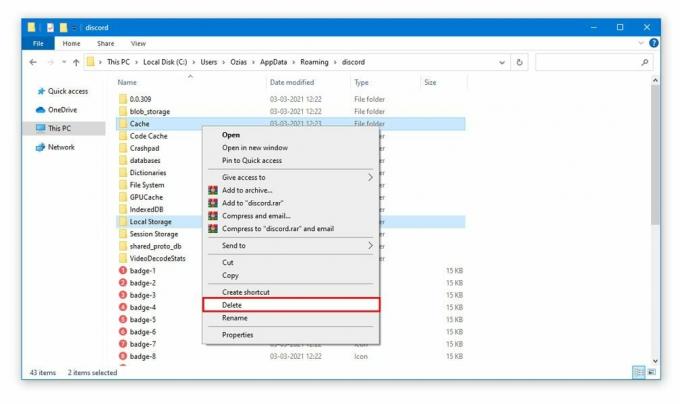
⦁ Starta om datorn och starta sedan om Discord för att uppdatera cachen.
6. Installera den senaste versionen av Discord
Om ingen av dessa lösningar fungerade för dig kan du behöva ladda ner och installera en nyare version av Discord. Den här nyare versionen kan ha några korrigeringar relaterade till ditt problem och kan komma med nya funktioner. Av alla tidigare lösningar är detta det enklaste eftersom du inte behöver tippa med ditt operativsystem. Starta bara Microsoft Store, sök efter Discord och uppdatera sedan.
Slutsats
Discord är en av de mest populära plattformarna idag. Trots den stora framgången visar den också en och en stund att den är kortkommande. Lyckligtvis kan de flesta av dessa problem enkelt lösas med enkla metoder. Även om de flesta av problemen uppstår när det finns ett problem med hårdvara och programvara, kan Discord ibland också misslyckas med att koppla bort eller krascha på grund av ett stort antal användare. Det är en ganska vanlig situation som också påverkar andra sociala medieplattformar som Twitter och Facebook. I det här fallet måste du vänta på att Discord-ingenjörer ska lösa problemet själva.
Annonser Senast uppdaterad den 15 april 2021 klockan 16:57 Det här är åldern för strömmande program från...
Annonser I den här handledningen visar vi dig stegen för att fixa Netflix-felkoden F7053 1803,...
Annonser Netflix är ett känt namn nu. Nästan alla enheter med skärm och internetanslutning låter nu...

![Så här installerar du AOSP Android 10 för Wiko Jerry 4 [GSI Diskant Q]](/f/af216ed10dd78c47f23cfd4071be462f.jpg?width=288&height=384)

